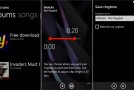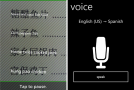Temat aktualizacji NoDo dla systemu Windows Phone 7 został już poruszony na łamach HelpGSM przez Marcina. W tamtejszym poradniku mogliście się dowiedzieć o nowościach w nowym oprogramowaniu, usprawnieniach i funkcjach, jakie wnosi na pokłady Windows Phone 7 aktualizacja NoDo. Niestety, nie każdy może ją od razu zainstalować. Wciąż są pewne kraje i operatorzy, którzy czekają na oficjalne udostępnienie aktualizacji NoDo przez giganta z Redmond. Jeśli należysz do tego grona użytkowników, które wciąż nie ma możliwości zainstalowania aktualizacji NoDo, skorzystaj z poniższego poradnika.
Stosowanie się do poniższych instrukcji nie gwarantuje, że uda ci się pomyślnie zainstalować aktualizację NoDo. Sporej części użytkowników się udało, jednak są pewne jednostki, które narzekają na bezużyteczność poniżej zamieszczonego instruktarza. Oczywiście podczas dokonywania poniższych kroków można zepsuć swój telefon, jednak rozważne postępowanie według konkretnych instrukcji nie powinno negatywnie odbić się na funkcjonowaniu urządzenia.
Poradnik
- Upewnij się, że zarówno połączenie WLAN, jak i tryb samolotowy w urządzeniu są nieaktywne.
- Upewnij się, że funkcja sprawdzania dostępności oprogramowania poprzez połączenie operatora jest aktywna.
- Pobierz odpowiedni plik USAIP.pbk i uruchom go na swoim systemie. Z listy dostępnych rodzajów połączeń wybierz EUROIP PPTP Hungary. Jako nazwę użytkownika oraz hasło wpisz demo.
- Podłącz do komputera swój telefon, uruchom program Zune i spróbuj pobrać automatyczną aktualizację, wchodząc kolejno w Ustawienia, Telefon oraz Aktualizacja.
- Po jakichś 10-15 sekundach od zarządzenia wyszukiwania aktualizacji dla twojego telefonu, dezaktywuj w nim możliwość transferu danych.
- Jeśli należysz do tych grona szczęśliwców, którym wszystko odpowiednio „zatrybi”, to na ekranie komputera powinien pojawić się komunikat z informacją o dostępności nowej wersji oprogramowania. Jeśli tak się stanie, naciśnij na przycisk aktualizacji oraz ponownie uruchom plik USAIP.pbk celem dezaktywacji portowanego połączenia.
Jeśli aktualizacja się nie pojawi, to próbuj nawet kilkanaście razy – być może za którymś razem misja się powiedzie. Całość wykonujesz na własną odpowiedzialność.